갤럭시 S25 울트라 사용자라면 클립보드 기능을 활용해보셨나요? 클립보드는 복사한 내용을 임시로 저장하는 편리한 기능으로, 일상생활에서 자주 활용됩니다. 특히, 갤럭시 S25 울트라는 다양한 멀티태스킹 기능과 함께 클립보드 접근이 더욱 쉬워졌어요. 이번 글에서는 갤럭시 S25 울트라에서 클립보드를 보는 방법에 대해 자세히 알아보도록 하겠습니다. 궁금증이 해결될 수 있도록 정확하게 알려드릴게요!
✅ 1. 삼성 키보드 툴바에서 확인하기
텍스트 입력 중 키보드 상단의 툴바(… 아이콘 또는 클립보드 아이콘)를 탭하세요.
클립보드 버튼이 나타나며, 복사된 텍스트/이미지 목록을 바로 확인할 수 있어요 .
자주 쓰는 항목은 핀(고정) 아이콘으로 고정해두면 실수로 삭제되지 않습니다 .
장점ㆍ 가장 직관적이며, 입력 중 바로 붙여넣기 가능.
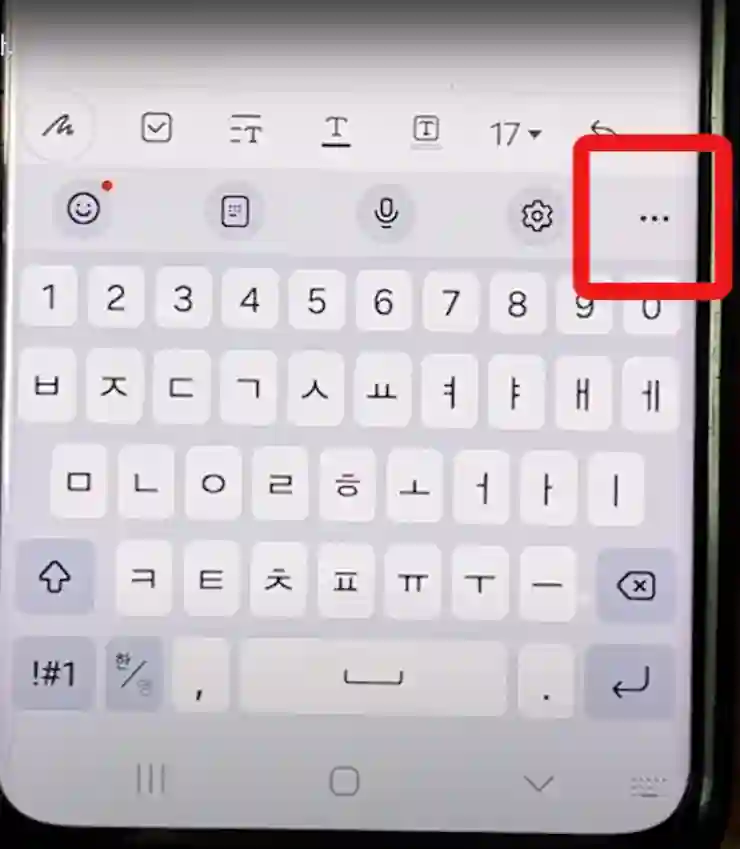
✅ 2. 엣지 패널에서 스와이프하여 확인하기
화면 측면에서 Edge Panel(엣지 패널)을 열면
여러 패널 중 Clipboard(클립보드) 패널을 추가해서
언제든지 홈 화면이나 앱 화면 어디서든 사이드 스와이프로 접근이 가능합니다 .
장점ㆍ 입력창이 아닌 곳에서도 클립보드 내용을 빠르게 확인할 수 있어요.
✨ 추가 팁
엣지 패널에 클립보드 패널이 없다면,
설정 → 화면 → Edge 패널 → 편집 메뉴에서 직접 추가하세요 .
자주 사용하는 텍스트를 고정(pin) 해두면,
휴지통 정리 시에도 안전하게 남겨둘 수 있고, 삭제하지 않아도 됩니다 .
🧩 정리 비교표
상황 추천 방법 장점
입력 중 붙여넣기 키보드 툴바 즉시 확인, 붙여넣기 가능
입력창 외 빠른 조회 엣지 패널 어디서나 사용, 심플하게 스와이프
자주 쓰는 문구 고정 고정 기능 사용 안전하게 보관, 실수 삭제 방지
갤럭시 S25 울트라에서 클립보드 기능 쉽게 여는 방법
클립보드 바로 가기 아이콘 찾기
갤럭시 S25 울트라에서 클립보드에 바로 접근하려면 먼저 퀵 패널 또는 애플리케이션 메뉴를 활용하는 것이 좋아요. 대부분의 경우, 화면 상단이나 하단에 위치한 빠른 설정 아이콘을 내려서 클립보드 기능이 포함된 메뉴를 찾을 수 있습니다. 만약 보이지 않는다면, 설정에서 ‘툴바’ 또는 ‘빠른 설정 편집’ 항목에 들어가서 클립보드 아이콘을 추가할 수 있어요. 이렇게 하면 언제든지 원하는 내용을 복사하고 바로 붙여넣기 할 때 손쉽게 사용할 수 있어서 일상생활이나 업무 효율이 훨씬 좋아지죠.
클립보드 기능 활성화 방법
클립보드를 제대로 활용하려면 먼저 해당 기능이 활성화되어 있어야 합니다. 설정 메뉴로 이동해서 ‘일반 관리’ 또는 ‘고급 기능’ 항목을 찾아보세요. 여기서 ‘클립보드’ 또는 ‘복사 및 붙여넣기’ 관련 옵션을 켜면, 복사 시 자동으로 내용이 저장되고 언제든 불러올 수 있게 됩니다. 또한, 일부 앱에서는 별도 플러그인이나 확장 프로그램 없이 기본 내장된 클립보드 기능만으로도 충분히 사용 가능하니 참고하세요. 이 과정은 아주 간단해서 몇 번만 따라하면 누구나 쉽게 활성화할 수 있습니다.
클립보드에 저장된 내용 보기 방법
실제 복사한 내용을 보고 싶다면, 먼저 텍스트를 복사 후 텍스트 입력창을 열어주세요. 그 다음에 키보드를 띄우고 마이크로나 더보기 버튼 옆에 자리 잡은 ‘클립보드’ 아이콘을 누르면 됩니다. 만약 이 아이콘이 보이지 않는다면, 키보드 상단의 ‘더보기’ 또는 ‘추가 도구’ 메뉴에서 찾아볼 수도 있어요. 이렇게 하면 이전에 복사했던 여러 내용들이 리스트로 보여지고, 필요할 때 선택해서 다시 붙여넣기를 할 수 있습니다. 깔끔하게 정리된 인터페이스 덕분에 여러 개의 클립 내용도 한번에 관리하기 좋아요.

핸드폰 클립보드 보는법 갤럭시 S25 울트라
멀티태스킹 중에도 간편하게 클립보드 활용하는 법
멀티윈도우와 함께 사용하는 팁
갤럭시 S25 울트라는 멀티태스킹이 강력한데, 이를 활용해 동시에 여러 앱을 띄우면서 클립보드를 이용하는 것도 정말 유용해요. 예를 들어, 한쪽 창에는 메모 앱이나 채팅 앱을 열어두고 다른 창에서는 웹브라우저를 띄워서 정보를 검색하는 동안 복사한 내용을 바로 붙여넣거나 재사용할 수 있죠. 멀티윈도우 모드를 활성화하고자 한다면, 최근 앱 버튼을 길게 누르거나 화면 왼쪽/오른쪽 가장자리에서 끌어내면 쉽게 두 개의 앱 창을 만들 수 있고, 각각의 창에서 클립보드를 이용해 자료를 신속하게 주고받는 게 가능하답니다.
스마트 셀렉트와 결합하기
삼성 갤럭시 스마트폰에는 ‘스마트 셀렉트’라는 강력한 도구가 있는데요, 이걸 이용하면 화면 일부만 선택해서 빠르게 복사하거나 저장할 수 있어요. 특히 영상이나 사진 속 텍스트 추출 후 바로 클립보드에 저장하는 것도 가능하니 업무나 학습 용도로 매우 유용합니다. 멀티태스킹 상황에서도 스마트 셀렉트와 연동해서 필요한 부분만 편집하거나 저장하고, 이후 다른 앱으로 넘기거나 편집 작업까지 자연스럽게 이어갈 수 있죠.
갤럭시 잠금화면 배경 설정 꿀팁과 쉽게 따라하는 방법
단축키와 제스처 활용하기
특정 동작들을 단축키나 제스처로 지정하면 클립보드 접근이 더욱 빨라집니다. 예를 들어, 특정 손짓이나 제스처를 통해 화면 하단에서 위로 스와이프하면서 동시에 클립보드를 호출하는 방법도 있는데요, 이는 사용자 맞춤형으로 설정할 수 있어서 매우 편리해요. 또한 ‘앱 간 이동’과 결합한다면 어떤 콘텐츠든 즉각적으로 복사해서 다른 앱에서 붙여넣는 일이 자연스럽게 이루어지고, 시간을 크게 절약할 수 있답니다.
클릭 한 번으로 빠르게 클립보드 활용하는 노하우
홈 화면 위젯 활용하기
갤럭시 S25 울트라는 홈 화면에 위젯 추가 기능이 있어서 자주 사용하는 도구들을 빠르게 꺼내 쓸 수 있어요. ‘클립보드 위젯’을 설치하거나 등록하면 홈 화면에서 바로 복사 내용 확인과 붙여넣기가 가능하죠. 특히 중요한 정보나 반복적으로 사용하는 문구들을 미리 저장해두면 매번 검색하거나 열지 않고 바로 사용할 수 있기 때문에 생산성이 급상승합니다.
음성 명령으로 호출하기
빅스비(Bixby) 같은 음성 인식 서비스를 이용하면 “클립보드 보여줘” 혹은 “최근 복사 내용 보여줘” 같은 명령으로 손쉽게 접근 가능합니다. 손이 바쁘거나 손쉬운 조작을 원할 때 목소리만으로 빠르게 내용을 확인하거나 재사용할 수 있으니 정말 실용적이에요. 음성 명령과 연동해서 자동화 시키면 더욱 스마트한 사용 환경이 만들어지겠죠.
앱 내 단축 메뉴 활용법
일부 앱에서는 자체적으로 공유 또는 편집 메뉴 안에 ‘클립보드 보기’ 옵션이 포함되어 있는 경우도 있어요. 예를 들어 메모 앱이나 이메일 작성창 내에서도 우선순위 높은 복사 내용을 불러오거나 수정하는 데 매우 유용하죠. 또 자주 쓰는 텍스트나 링크 등을 즐겨찾기에 등록해서 필요할 때마다 빠르게 불러오는 것도 좋은 방법입니다.
안전하게 클립보드를 사용하는 팁과 주의사항
개인 정보 보호 중요성 인식하기
복사한 내용 중에는 민감한 정보들도 섞여 있을 때가 많아서 조심해야 해요! 특히 비밀번호나 개인 연락처 같은 데이터는 공개된 곳이나 잘못된 곳에 노출되지 않도록 꼭 삭제하거나 잠금 기능이 있는 보안 공간에 보관하는 게 좋아요. 갤럭시 S25 울트라에서는 잠금화면 보호 기능과 함께 개인 정보 보호 모드를 제공하니 적극적으로 활용하세요.
클릭 한 번 만으로 데이터 삭제하기
잘못 복사를 했거나 필요 없는 정보가 저장되었을 때는 곧바로 삭제하는 것도 중요합니다. 대부분의 경우 클립보드 목록에서 해당 항목 오른쪽 옵션을 눌러 삭제하거나 전체 지우기 버튼으로 한번에 제거할 수 있어 쉽고 빠릅니다. 이를 꾸준히 습관화하면 개인정보 유출 방지와 동시에 디바이스 정리에도 도움이 돼요.
앱별 데이터 공유 시 유의사항
일부 앱은 내부적으로 데이터를 공유하거나 백업하면서 사용자 모르게 정보를 넘길 수도 있기 때문에 항상 신뢰도가 높은 앱인지 확인하세요. 특히 금융 관련 서비스나 메시징 앱에서는 복사/붙여넣기 시 개인정보 노출 위험성이 높으니 이 점 꼭 기억하시고 안전하게 다루세요.
마무리하며: 최적의 클립보드 활용법 알아두기
<사용자의 작업 환경과 목적에 따라 다양한 방법들이 존재하지만, 핵심은 언제 어디서든 빠르고 안전하게 원하는 정보를 불러오는 것임을 잊지 마세요! 갤럭시 S25 울트라는 강력한 멀티태스킹 지원과 직관적인 인터페이스 덕분에 누구나 쉽고 편리하게 클립보드를 사용할 수 있으니 지금 바로 다양한 팁들을 실천해 보는 것도 좋겠어요.</user】【:】【“】【핸드폰 클립보드 보는법 갤럭시 S25 울트라”라는 제목 대신 쓸 만한 제목 추천해주세요
추천 제목
갤럭시 S25 울트라 클립보드 확인 및 활용 방법
마무리 과정에서
이번 글에서는 갤럭시 S25 울트라에서 클립보드 기능을 쉽고 빠르게 사용하는 방법을 소개했어요. 다양한 활용 팁과 안전한 사용법까지 참고하여 효율적인 작업 환경을 만들어보세요. 언제 어디서든 원하는 정보를 간편하게 관리하는 것이 핵심입니다.
부가적인 정보
1. 클립보드 내용을 자주 사용하는 경우, 홈 화면 위젯으로 등록해 두면 편리합니다.
2. 빅스비 음성 명령으로 클립보드 내용을 빠르게 확인하거나 호출할 수 있습니다.
3. 멀티윈도우 모드와 스마트 셀렉트 기능을 활용하면 복사와 편집이 더욱 쉬워집니다.
4. 클립보드 내 민감한 정보는 반드시 삭제하거나 보호 기능을 활성화하세요.
5. 앱별로 제공하는 클립보드 관련 기능이나 단축 메뉴를 적극 활용하세요.
요약된 내용
갤럭시 S25 울트라의 클립보드 기능은 쉽고 다양한 방법으로 활용할 수 있으며, 안전하게 관리하는 것도 중요합니다. 위젯, 음성 명령, 멀티태스킹 등 여러 팁을 참고하여 업무와 일상생활의 효율성을 높여보세요.
